1、打开CAD绘图软件后,在模型空间-绘图区进行绘制,如下图所示区域。
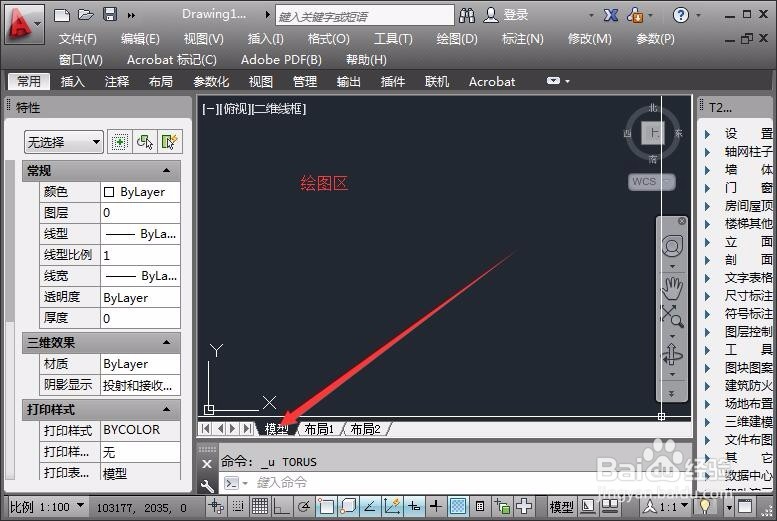
2、通过快捷命令TOR(不分区大小写),我们来看命令的全称,如下图所示。
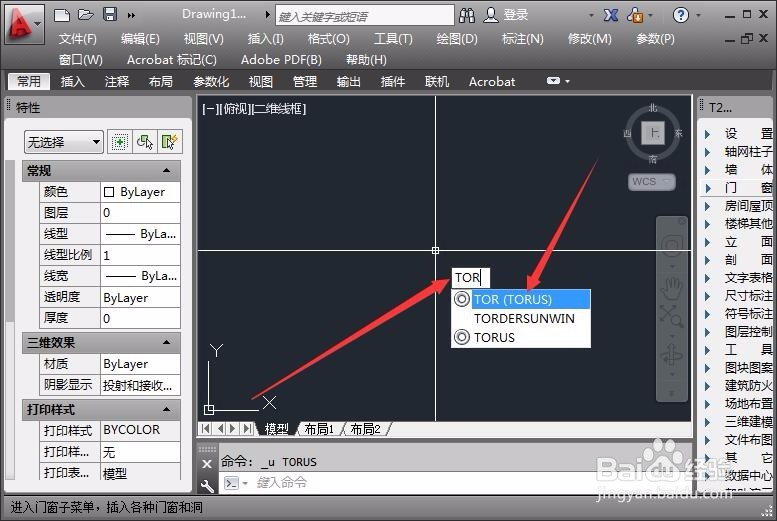
3、通过执行命令tor并空格确定,按照提示指定中心点或三点、两点和切点、切点、半径来进行指定,本次以指定中心点为例,在绘图区任意位置点一下,如下图所示。

4、接着通过指定半径或者直径来完成选择,本次以半径100mm为例,如下图所示。
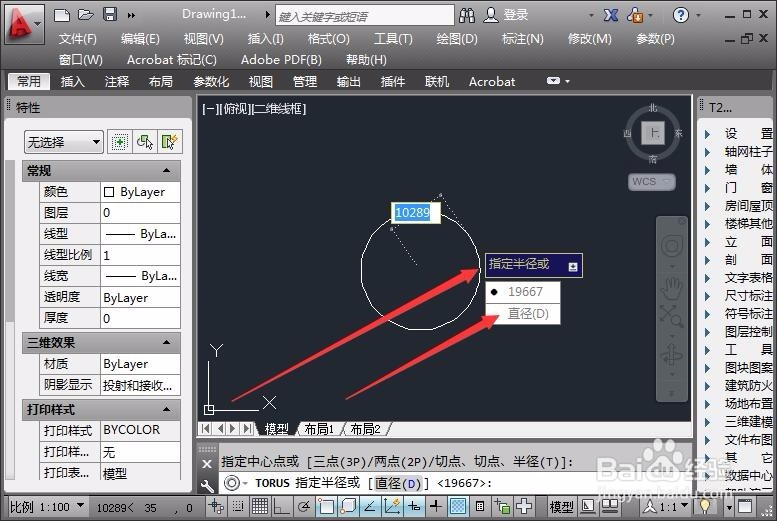

5、完成后的圆环体如下图所示。
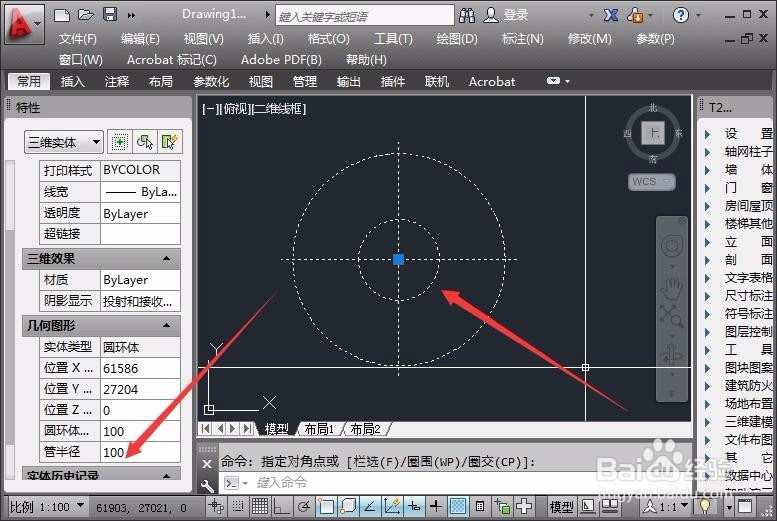
6、那么如何来查看其三维效果图,通过3DO命令来进入到查看三维图形的空间内,如下图所示。

7、小结其实过程就是这么简单,操作一遍也比较容易上手,希望能帮到大家,如果帮到您为我点个赞吧。
